Перестать заряжаться батарея ноутбука DELL может по нескольким причинам и в разных ситуациях. Об отсутствии процесса зарядки батареи обычно свидетельствует отсутствие свечения соответствующего индикатора на передней панели ноутбука и соответствующая всплывающая подсказка, появляющаяся при наведении указателя мыши на значок батареи в трее.

Обратите внимание, что на значке в трее обязательно должно присутствовать изображение электрической вилки, а на всплывающей подсказке в Windows’7 должна присутствовать надпись «подключено». Если они отсутствуют, то причиной прекращения зарядки, скорее всего, является неисправность адаптера (блока питания) или соединительных кабелей.
Примечание 1: В ОС Windows’10 сообщение «Зарядка не выполняется» может появляться, если при заряженной батарее отключить ноутбук от сети и через короткое время, когда аккумулятор не успел серьезно разрядиться, подключить снова (при этом, через короткое время сообщение пропадает).
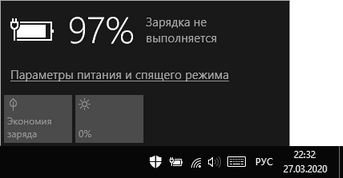
Примечание 2: При отсутствии зарядки может появиться ещё одно неприятное явление — из-за низкого питающего напряжения ноутбук начинает заметно «тормозить».
Если зарядка пропала не после переустановки операционной системы, а в процессе обычной эксплуатации, то причины могут быть следующими:
- Выход из строя чипа батареи DELL. В этом случае поможет «перепаковка» батареи с заменой чипа, что не всегда возможно, особенно со старыми ноутбуками, ведь чип должен быть прошит под вашу модель. Возможно, потребуется замена самой батареи. Понятно, что заниматься выполнением данных работ должны специалисты из сервисной организации.
- Выход из строя контроллера заряда ноутбука. В этом случае потребуется замена контроллера заряда. Выполнять замену должны специалисты из сервисной организации.
- Перегрев батареи. Если при работе ноутбука температура батареи выходит за установленную системой отметку, контроллер заряда ноутбука в целях безопасности, принудительно отключает её. Для подтверждения наличия такой причины следует отключить ноутбук, вытащить адаптер питания из сети и подождать, пока батарея остынет. Через некоторое время ноутбук необходимо включить и убедиться, что зарядка снова идёт.
- Неверная инициализация батареи (только для съемных батарей). Часто такое происходит, когда ноутбук постоянно оставляют на ночь включенным в розетку. Для выявления и устранения неисправности необходимо:
- а). выключить ноутбук, отсоединить от него адаптер (блок питания) и извлечь аккумуляторную батарею из корпуса ноутбука;
- б). нажать кнопку включения питания на ноутбуке и подержать нажатой в течении 20 секунд;
- в). вставить обратно батарею, подключить адаптер, включить ноутбук и убедиться, что зарядка пошла.
- Проблема с управлением энергоснабжением (драйвером ACPI). Для выявления и устранения данной причины необходимо:
- а). зайти в Диспетчер устройств. Сделать это можно через Панель управления или набрав в окне команды «Выполнить» строку
devmgmt.msc; - б). в разделе «Батареи» проверить наличие подраздела «Батарея с ACPI-совместимым управлением (Microsoft)»;
- в). щёлкнуть правой кнопкой мыши по вышеуказанному подразделу и в появившемся контекстом меню выбрать пункт «Удалить» (см. рис. ниже). При этом на экран будет выведено окно, в котором следует подтвердить удаление;
- г). после удаления подраздела следует перезагрузить ноутбук, и драйвер будет автоматически переустановлен.
- а). зайти в Диспетчер устройств. Сделать это можно через Панель управления или набрав в окне команды «Выполнить» строку

Если зарядка пропала после переустановки операционной системы, то причиной, скорее всего, является неоригинальный драйвер электропитания и управления чипсетом. В этом случае следует зайти на официальный сайт компании DELL (русскоязычная версия — www.dell.ru), перейти в раздел «Поддержка» и попытаться найти родной драйвер для вашей модели.
Другие статьи по схожей тематике